|
|||||||||||
|
|
#1 |
|
Akutna lijenčina
Datum registracije: Aug 2006
Lokacija: Fiume
Postovi: 1,834
|
Windows Remote Desktop tutorial
 UVOD Što je remote desktop? Remote desktop je protokol kojim se korisnik može logirati s bilo kojeg udaljenog računala na računalo s uključenim remote desktop-om. Korisnik na ekranu udaljenog računala vidi isto što se događa na ekranu kontroliranog PC-a. Za što se koristi? Može se koristiti za raznovrsne zadaće: Servis računala i dijagnoza bez potrebe fizičke prisutnosti, kontrola servera, torrent PC-a, korištenje računala u slučaju otkazivanja ili nedostupnosti periferije ili monitora te pristupanje kućnom PC-u s posla  Koje su prednosti i mane Microsoftovog ugrađenog Remote Connecta? Prednosti: • Moguć pristup računalu sa bilo kojeg računala koje ima Windows 2000 ili noviji • Nema potrebe za instaliranjem dodatnih programskih rješenja • Iznimno jednostavno podešavanje za rad preko lokalne mreže, svodi se na nekoliko klikova mišem i ne pati od sporog sučelja koje se javlja spajanjem preko interneta Mane: • Kompliciranije podešavanje za omogućavanje spajanja preko interneta • Relativno sporo sučelje (pravilo je: jednostavnije sučelje – brži rad) • Skoro pa neupotrebljivo za korisnike sa 56k modemom, poželjna čim brža veza na Internet • Samo jedan korisnik može biti logiran na željeni korisnički račun, ako se drugi proba logirati na isti korisnički račun prvoga izbacuje. Drugi korisnik može se logirati na neki drugi korisnički račun za vrijeme dok prvi koristi željeni korisnički račun. Postoje i drugi programi za Remote connect? Da. Među poznatijim alternativama su RealVNC, UltraVNC, LogMeIn. KORAK 1 – Uključivanje Remote Connecta  U Control panelu, otvorimo System i kliknemo na Remote karticu. U području Remote Desktop odaberemo opciju „Allow conections from computers running any version of Remote desktop“ kako bi se mogli spojiti sa bilo kojom verzijom Remote connecta, pa i onima iz starijih Windowsa (2000 i XP). Odabiranjem opcije „Allow connections only from computers running Remote desktop with Network Level Authentication“ postižemo veći stupanj sigurnosti ali se ne možemo spojiti na PC sa starijim verzijama Windowsa. Možete staviti veći stupanj sigurnosti ako ste sigurni da ćete se uvijek spajati sa novijim OS-om. Napomena: Ove opcije Remote Desktopa su dostupne u Windowsu Server 2008, te se mogu malo razlikovati od ostalih verzija Windowsa, ali uvijek su minimalno dostupne 2 osnovne (isključivanje Remote Desktop-a i Dozvoljavanje konekcija). Isto tako, za podešavanje Remote Desktopa morate imati administratorske ovlasti. KORAK 2 – Propuštanje portova Kako bi propustili portove, morate se logirati u router. Upišite u web preglednik IP adresu routera (kod siemensa u mojem slučaju je ona 192.168.5.1, za ostale proizvođače pogledajte na naljepnici na uređaju ili u uputstvima koja dolaze s njim) i pojavit će se iskočni prozor s poljima za upis korisničkog imena i lozinke. Opet, te informacije se obično nalaze na naljepnici uređaja ili u korisničkim uputstvima koje dolaze s njim. Nakon što ste se logirali u router, locirajte izbornik Port Forwarding.  Kako bi osigurali nesmetan rad Remote Desktopa, morate propustiti TCP port 3389 na routeru. U polje IP adrese upišite IP adresu računala na kojem je uključen Remote connect. Ne zaboravite uključiti (enable) pravila koja ste upravo dodali! Dok ste još logirani pogledajte da li router posjeduje Dynamic DNS izbornik, koji nam je potreban u sljedećem koraku. KORAK 3 – Dinamični DNS Ako se planirate spajati na računalo s Remote connectom samo preko LAN mreže, cijeli ovaj korak vam je nepotreban i slobodno ga možete preskočiti. Ako pak se mislite na računalo spajati preko vanjske mreže, tj. Interneta, trebat će vam Dinamični DNS. Na internetu svako računalo dobiva svoju IP adresu koja se otprilike svakih 24 sata mijenja, ovisno o ISP-u. To je problem kućnim korisnicima, jer jednom možete upisati točnu IP adresu računala, ali već sljedeći dan neće biti ista i nećete se moći spojiti na računalo tom IP adresom. To možete riješiti tako da svaki put dok se hoćete logirati na računalo, netko tko je kod računala može pročitati IP (što je nepraktično i nakon nekog vremena skupo), ili elegantnije, putem dinamičkog DNS-a. Ono što dinamički DNS radi je što šalje IP adresu željenog routera/mreže na server, koji ju dodjeljuje jednoj fiksnoj domeni. Ta domena je uvijek ista, samo ona svaki put ima obnovljeni IP koji vodi ka računalu sa Remote connectom. Poslovni korisnici obično imaju Fiksni IP tako da njima ne treba dinamički DNS. Ovaj korak se grana u 2 smjera, ovisno o tome da li vaš router ima ugrađeni dinamički DNS: Napomena: Za ovaj korak je dostatno napraviti samo jedan od dva slučaja, oba bi čak mogla donijeti probleme i nestabilnosti kod spajanja. SLUČAJ A – Router ima dinamički DNS Ako vaš router ima ugrađenu opciju dinamičkog DNS-a (Dynamic DNS), onda ga jednostavno možete osposobiti a router će konstantno IP routera slati na DNS adresu koju ste registrirali. Najveći broj routera ima među DNS servisima DynDNS.org, pa ćemo se koncentrirati na njega. U web preglednik upišite adresu www.dyndns.com i na glavnoj stranici potražite odjeljak s besplatnim dinamičkim DNS-om (free dynamic DNS), izgleda kao na slici dolje.  Upišite željeni naziv DNS servera i odaberite iz padajuće liste željenu domenu. Klikom na add provjerava ako je DNS adresa slobodna, i ako je, automatski pristupa registraciji. Popunite polja potrebna za registraciju i na mail će vam biti poslan link za aktivaciju. Kliknite na taj link i pojavit će vam se sljedeći ekran s popisom DNS adresa.  Kliknite na Activate services ispod liste i pojavit će vam se sljedeći ekran s obavijesti da su adrese na listi aktivirane.  Logirajte se na router i otiđite u dynamic DNS izbornik kao na slici dolje.  Kao service provider izaberite DynDNS.org, u domain name polje upišite DNS adresu koju ste odabrali, a u user name i password polja korisničko ime i lozinku kojom se logirate na dyndns web-stranicu. Kliknite na OK i to je sve vezano uz dinamički DNS! Možete se odjaviti iz routera, više nam neće trebati za podešavanje. SLUČAJ B – Router nema dinamički DNS Budući da router nema dinamički DNS, morat ćemo ga osvježavati preko programa. Otputite se na http://www.changeip.com/freedomains.asp i upišite željenu DNS adresu. Ako je slobodna, ponudit će vam dodavanje iste na potojeći račun. Budući da ga nemate, morat ćete se registrirati (Link za registriranje se nalazi ispod polja za korisničko ime i lozinku). Pogledajte si e-mail ulaznu poštu, došao vam je mail s aktivacijskim linkom. Kliknite na njega da biste aktivirali račun. Nakon što ispunite registraciju, dodajte DNS server po želji. S adrese http://www.changeip.com/HomingBeacon/ skinite i instalirajte HomingBeacon, program koji će osvježavati IP dinamičkog DNS-a.  Pokrenite ga i odaberite u glavnom prozoru Configuration.  U user ID i password polja upišite korisničko ime i lozinku koju ste koristili prilikom logiranja u korisnički račun na stranicu www.changeip.com. U update target polju odaberite DNS adresu koju želite obnavljati i koja će se koristiti za spajanje na mrežu/PC. U kartici preferences obavezno uključite pokretanje HomingBeacon konzole paljenjem računala. Napomena: HomingBeacon će se startati u pozadini na računalu sa RemoteConnectom, a da bi osvježavao IP ne treba biti ni logiran u nijedan korisnički račun, dosta je da windowsi dođu do welcome/login ekrana. To je sve, možemo na sljedeći korak. KORAK 4 – Spajanje na računalo s Remote Connectom  U Start meniju pokrenimo Remote Desktop Connection (U slučaju Viste se nalazi u Accessories iliti Pomagala izborniku).  U polje Computer upisujemo ime računala na koje se spajamo (upisuje se dynamic DNS adresa), a u polje User name naziv korisničkog računa u koji ćemo se logirati. Uključujemo opciju "Allow me to save credentials" kako bi računalo zapamtilo korisničko ime i lozinku računa. U Connection settings području kliknemo na Save As da bi spremili konekciju. Sada se možemo spojiti na računalo pokretanjem .RDP datoteke. Nakon uspješnog logiranja pojavit će se desktop i možete početi koristiti udaljeno računalo kao da ste uz njega. Dolje: uobičajeni izgled sa windows classic temom.  Napomena: Ovaj tutorial je rađen koristeći Windows Server 2008 SP2 i Windows Vista Home Premium SP2. Raspored opcija opisanih u Remote Desktopu može se razlikovati, ali su sve prisutne i na starijim Windowsima. Nadam se da sam nekom približio korištenje Remote desktopa. Svi komentari i ispravci su dobrodošli. Tutorial je dosta opširan, ali s namjerom da dodatno objasni onima željnima objašnjena i načina funkcioniranja. 9.9.2010. - Trenutno su aktualni Windowsi 7, ali kako koriste istu verziju Remote Connecta kao i Vista, nema nikakve razlike u mogućnostima. Tek dolaskom Service Packa 1 za Windows 7 navodno dolazi podrška za RemoteFX, koji će omogućiti DirectX preko Remote Desktop protokola. Današnjim danom sam ispravio linkove na slike i ispravke tekstova (nepotrebne dijelove izbacio, ispravio tipfelere te dijelove slika). Zadnje izmijenjeno od: potemkin.hr. 09.09.2010. u 14:20. Razlog: Updateanje tutoriala (9.9.2010.) |
|
|

|
|
|
#2 |
|
Master
Datum registracije: Jun 2009
Lokacija: Čakovec
Postovi: 1
|
odlično...veoma korisno... 
__________________

|
|
|

|
|
|
|
|
Oglas
|
|
|
|
#5 |
|
Registered User
Datum registracije: Oct 2009
Lokacija: Zagreb
Postovi: 2
|
Zvuk na Remote desktopu
Molim pomoć. Naime pokušavam se RD-om povezat s serverom u firmi i u postavkama Remote Desktop Connectiona zadam da zvuk reproducira na serveru tj. na lokalnom kompjuteru. Međutim kad se povežem s serverom on jednostavno neće davati nikakve zvukove. Uđem u Control panel i na zvuku uopće ne mogu podešavati glasnoću već mi ju automatski vraća na najmanju razinu. Kad probam podići glasnoću prilikom potvrde klizač se vrati na bez zvuka i jedino tako može ostati. U postavkama sounda je defaultni driver RDP. Da li je on uzrok problema ili nešto drugo? Na google-u sam našao, čak i podesio opcije za "disable audio mapping" i "enable audio redirection" ali ja i dalje ne mogu dobiti zvuk na serveru. Kad u postavkama Remote-a postavim da mi zvuk dovede na remote computer zvuk radi normalno. Na mom remotu imam Vistu dok je na severu Win server 2003 SP1. Ako je netko imamo sličan problem ili zna rješenje neka mi pomogne. Hvala. |
|
|

|
|
|
#7 |
|
Registered User
Datum registracije: Oct 2009
Lokacija: Zagreb
Postovi: 2
|
Da, u pravu si ovo je obični PC na kojemu je instaliran Win Server 2003. Jer ipak kad na njega priključim ekran i tipkovnicu ja dobijam zvuk kakav hoću. Znači pitanje je do postavka u Remote-u ili nečem drugom. |
|
|

|
|
|
#8 |
|
Registered User
Datum registracije: Dec 2007
Lokacija: zagreb
Postovi: 17
|
prvo pozdrav svima dakle koristeci ovaj tutorijal nikako se nemogu ulogirat na komp u lokalnoj mrezi. na mom kompu je win 7 a na kompu koji se zelim ulogirat xp , jedino sto je xp komp preko wirelesa. kad pokrenem konekciju pokaze mi xp komp i trazi pass kojeg normalno ukucam i nista ko da nije dobar pass. Ako netko ima kakvu ideju .  ps. probao sa TeamViewer i radi ali kod njega svaki put treba odobrit s druge strane a to bas i nije nesto ako ti treba sluzit kao povremena real time kontrola nad 11 godisnjom kceri na facebuku.Ako netko ima bolju ideju bit cu zahvalan i castim pivom. |
|
|

|
|
|
#9 |
|
Akutna lijenčina
Datum registracije: Aug 2006
Lokacija: Fiume
Postovi: 1,834
|
@flyck: U postavkama remote konekcije u win7 odi u tab Advanced i klikni na settings. Uključi prvu opciju i saveaj opcije remote konekcije (slika). Sad pišeš u remote desktop direktno computer name PC-a na koji se želiš spojiti na lokalnoj mreži, trebalo bi raditi. |
|
|

|
|
|
#10 | |
|
the letter
Datum registracije: Sep 2005
Lokacija: 127.0.0.1
Postovi: 794
|
Citiraj:
Niti Remote Desktop ti neće pomoći jer nakon uspješnog ulogiravanja lokalna konzola će se zaključati.
__________________
Exception up = new Exception("Illegal operation."); throw up; |
|
|
|

|
|
|
|
|
Oglas
|
|
|
|
#11 |
|
Premium
Datum registracije: Nov 2007
Lokacija: Zagreb
Postovi: 2,276
|
Ja imam jedno pitanje! Ja imam HTC TOUCH HD i želio bih koristiti remote desktop preko njega putem bluetooth-a! Pitao sam već na stranim forumima i rečeno mi je da je to sasvim moguće i da radi normalno kao i sa bilo kojim drugim računalom! E sada, kako bih ja to trebao podesiti da to ostvarim? Neznam ništa! Nikada se nisam koristio Remote Desktopom u bilo kojem smislu, ali eto htio bih sada! Pročitao sam ovaj tutorial ali svejedno bih bio zahvalan ako bi se moglo naći neko riješenje za ovaj konkretan slučaj! Dakle jedan mali tutorial za moj slučaj! Hvala unaprijed!
__________________
 RedGreenBlue |
|
|

|
|
|
#12 |
|
je gladan!
Datum registracije: Nov 2005
Lokacija: Rijeka
Postovi: 1,698
|
Malo sam zapeo pa bi molio pomoć. Bez problema sam kreirao remote desktop u wlan mreži. No, kad pustim isključeno „Bypass TS Gateway server for local adresses“ ne spaja se nego baci grešku "This computer cant connect to the remote computer because Terminal Services Gateway servers certificate is expired or revoked." Dakle htio bi se spojiti putem neta...  U routeru pod Domain Name: upisujem ime servera? router je se515, windowsi su xp pro sp3 unaprijed se zahvaljujem
__________________
 
|
|
|

|
|
|
#13 |
|
je gladan!
Datum registracije: Nov 2005
Lokacija: Rijeka
Postovi: 1,698
|
Jel ovako treba izgledati port forwarding? http://www.imagesforme.com/show.php/1002624_sdsd.JPG
__________________
 
|
|
|

|
|
|
#14 |
|
Premium
Datum registracije: Sep 2006
Lokacija: Hrvatistan
Postovi: 4,165
|
port bi trebal biti 3389, osim ako si u registry-u promijenil  i dok se prek neta spajaš, dovoljno je da upišeš samo ip/dyndns adresu u klijenta i ruter bi sam trebal preusmjeriti na tvoj komp, ak su 2 sa rdc, onda se treba i ip računala na koje se spaja upisati |
|
|

|
|
|
#15 |
|
je gladan!
Datum registracije: Nov 2005
Lokacija: Rijeka
Postovi: 1,698
|
Je, port je 3389 upisan u router. Na ovoj stranici kaže da je port otvoren http://www.yougetsignal.com/tools/open-ports/
__________________
 
Zadnje izmijenjeno od: Don. 04.03.2010. u 13:11. |
|
|

|
|
|
#16 |
|
the letter
Datum registracije: Sep 2005
Lokacija: 127.0.0.1
Postovi: 794
|
Say again?! @Don: Nije mi baš previše jasno koji je tvoj problem. Ako si propustio port 3389 i redirektao ga na željenu mašinu (i pod uvjetom da si enableao Remote Desktop u samom operativnom sustavu i da ti korisnik ima password) sve ti mora raditi. Za RD Gateway moraš staviti ili na Automatically detect RD gateway ili staviti na Don't use RD gateway jer ga zasigurno nemaš. U ruteru domenu ostavljaš praznu ali s obzirom da si uspio forwardati port, vjerujem da to nije više problem. EDIT: I UDP ne trebaš forwardati, samo TCP.
__________________
Exception up = new Exception("Illegal operation."); throw up; |
|
|

|
|
|
#18 | |
|
je gladan!
Datum registracije: Nov 2005
Lokacija: Rijeka
Postovi: 1,698
|
Citiraj:
Da, kad isključim RD gateway radi. Taj dio mi nije jasan, no skinuo sam si literature pa budem malo pročitao o tome. Router malo zahebava (se515), pa mislim da je tu bio/je problem, a i na optimi sam pa mi je samo jedan (koliko znam) firmware dostupan. Hvala na pomoći 
__________________
 
|
|
|
|

|
|
|
#19 |
|
Registered User
Datum registracije: Apr 2010
Lokacija: koprivnica
Postovi: 1
|
vozdra! imam pitanje u vezi konektiranja sa remote desktopom na drugo racunalo. kad se konektiram trazi me user i pass za log on na windows sto bi bilo ok da drugo raculano ima postavljen user i pass, tj bilo kakav acc..ali nema..hmm :S da li bas treba otvarati drugi acc samo za remote ili ne? ako ne zasto me trazi da se logiram? lol svaka pomoc je dobrodosla. hvala |
|
|

|
|
|
#20 |
|
crnjo
Datum registracije: Mar 2003
Lokacija: Zagreb
Postovi: 1,907
|
Moras imat account, kakav takav. Vjerojatno imas account, samo sa disableanim passwordom za login u windowse... Editiraj admin account i stavi neki pass. Da nema logiranja, svaka budala bi ti se mogla RD-at na komp i radit sto mu volja.
__________________
9900K-32GB-5TB-3060TI |
|
|

|
|
|
#23 |
|
Premium
Datum registracije: Mar 2008
Lokacija: Zagreb
Postovi: 347
|
Koristim ja za računala u firmi. Zgodno mi je to što ima filesharing u sebi, to mi kod mstsc-a baš nedostaje. |
|
|

|
|
|
#25 |
|
Registered User
Datum registracije: Dec 2008
Lokacija: Karlovac
Postovi: 3
|
Može mala pomoc molim. Kupio sam novo racunalo sa windows 7 professional. Na starim windows-ima spajao sam se na server preko putty-ja pa preko remote desktopa, imam kreiranu adresu na dyndns.org. na serveru je instaliran windows server 2003 i sve stima kada se spajam preko racunala na kojem je win xp ili neki Napokon moje pitanje sta napraviti da sada to stima????? |
|
|

|
|
|
#26 |
|
Akutna lijenčina
Datum registracije: Aug 2006
Lokacija: Fiume
Postovi: 1,834
|
Pretpostavljam da se misliš spajati na Server 2003 s laptopa a ne obrnuto. Ako si radio po koracima u tutorialu trebalo bi raditi bez problema jer se s kasnijom verzijom može spojiti na server s prijašnjom verziju, ali obrnuto ne vrijedi (Trenutno podržana verzija remote desktopa za Server 2003 je verzija 6.0, a za windows 7 pa 7.0). Pred godinu i nešto sam se spajao na server dok je još imao win XP gore i radio je bez problema. Ako nisi ništa mijenjao na routeru trebaš slijediti samo korak 1 na serveru za uključivanje remote connecta, te korak 4 na klijent računalu kojim se spajaš. |
|
|

|
|
|
#27 |
|
Registered User
Datum registracije: Dec 2008
Lokacija: Karlovac
Postovi: 3
|
Da spajam se sa laptopa na server. Kada upisem ime rascunala localhost:3390 ne prihvaca ga kao ime racunala i javlja greska. kada stavim xxxxx.dyndns.org isto ne ide. nesto sam citao ali mi nije jasno da je localhost:3390 vise ne igea za win7 te da se koristi 443. Jos uvijek nisam rijesio problem pa ako zna tko to podesitiž hvala |
|
|

|
|
|
#28 |
|
Premium
Datum registracije: Jan 2008
Lokacija: Split
Postovi: 919
|
Instaliraj Hamachi na oba racunala, stvori neku mrezu u hamachiu na serveru, joinaj se u istu sa laptopa, u RD upises adresu koju ti je hamachi dodjelio serveru i spojis se. Cak ti nemora na laptopu hamachi biti upaljen. Tako se ja spajam bez ikakvih problema (win7 na server 2003), ne moze jednostavnije i brze. |
|
|

|
|
|
#29 |
|
Registered User
Datum registracije: Dec 2008
Lokacija: Karlovac
Postovi: 3
|
malo surfao i nasao da win 7 pro ne podrzava localhost:3389 vec se treba upisati ime racunala koje je pusteno kao 127.0.0.2 pa ond port. Pokrece se provjera putem lozinke i upisem je ok ali ne pusta unuitra. NEki prijedlozi sta dalje raditi ??? |
|
|

|
|
|
#30 |
|
Premium
Datum registracije: Sep 2005
Lokacija: Rijeka
Postovi: 130
|
Opcija blank remote
Trebao bi mi programcic za remote control ..... Na remote monitoru se ne smije vidjeti da sam se spojio (nikakvi pop upovi i slicno) i program mora imati opciju da se remote monitor ugasi, odnosno da bude blank ili neka slika po izboru. - RealVNC ima sve sto mi treba, ali kada je remote monitor blank vidi se strelica misa kako se mice. - UltraVNC ima sve sto mi treba, ali nema blank remote monitor nego je njegova slika (UltraVNC) i isto se vidi strelica misa. - TemViewer, koliko vidim, prikazuje da se netko spojio i nema blank remote. - Radmin, koliko vidim, nema blank remote monitor Ima neki programcic koji bi mi rjesio problem? Ili da li se da kako to rijesiti s ovim programima? Hvala
__________________

|
|
|

|
|
|
|
|
Oglas
|
Oglasni prostor
|
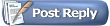 |
|
|